キー
キーの種類
- 「電話キー」 - お客様個人の電話は、Bluetoothを使用してModel Sと通信できる「電話キー」として設定できます。電話キーでは、自動ロックおよび自動ロック解除をサポートしています。
- キーカード - TeslaではModel Sに短距離RFID(radio frequency identifier)の信号を使用して通信するキーカードを2枚提供しています。電話キーおよびキー フォブとは異なり、キー カードでは自動ロックおよび自動ロック解除をサポートしていません。電話キーのバッテリー切れ、紛失、盗難が発生した場合には、キー カードを使用してModel Sをロック解除、運転、ロックしてください。
- キー フォブ - キー フォブ(装備されている場合)により、ボタンを押して、Model Sのフロントおよびリアのトランクを開くことやロック/ロック解除、および運転することができます。お客様の販売地域で利用可能であれば、キー フォブも自動ロックおよび自動ロック解除をサポートしているため、電話キーのバックアップとして使用できます(降車後オートロック機能参照)。
Model S は、認証された電話キー、キーカード、キーフォブ(4個まで)を含む最大19個のキーを登録できます(キーの管理を参照)。
電話キー
電話をキーとして使用すると、Model Sへのアクセスには便利です。車両に近づくと、電話機のBluetooth信号が検出され、ドアハンドルを押したときにドアのロックが解除されます。同様に、電話キーをもって降車し離れると、ドアは自動ロックされます(「降車後オートロック」機能がオンになっている場合(降車後オートロック機能参照))。
電話機がいったん認証されると、Model Sの電話キーとして使用するためにはインターネット接続は不要になります。ただし、電話機をハンズフリーで使用したり、お使いの電話の連絡先にアクセスしたり、電話機でメディアを再生したりするには、Bluetoothデバイスとしてペアリングする必要があります。(Bluetooth参照)
NFC機能のある一部のスマートフォンを使用して、キーカードを使用する場合と同様に、車両をロック/ロック解除することができます。Teslaモバイル アプリをが車両に正しくペアリングされていることを確認してから、電話機のNFC機能を有効にします。有効になったら、電話機を運転席側ドアのピラーに置くだけで、ドアがロック/ロック解除します。このための特別な情報についてはスマートフォンの説明書を参照してください。
キーカード
Teslaは、財布に収まるデザインのModel Sキーカードを2枚付属しています。

乗車したら、キー カードをスキャンして2分以内にブレーキ ペダルを踏んでModel Sの電源を入れてください(始動と電源オフを参照)。2分以上そのままの状態で待った場合、キーカードをセンター コンソールのワイヤレス充電器にあるカード リーダーの近くに置いて、再認証を行う必要があります。キー カードが検出されると、2分間認証が再開します。
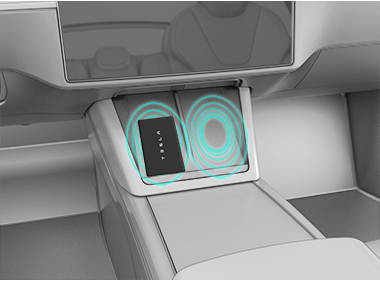
キー フォブ
キーフォブをModel Sのミニチュア版と考えると、すぐに使いこなせるようになります。(Teslaのエンブレムのある側が前面です)。キーには他のエリアと比べて柔らかい触り心地のボタンがあります。

- リア トランク - リア トランクを開閉するには、ダブルクリックします。充電ポート ドアを開くには、1~2秒間押し続けます。
- すべてロック/ロック解除 - シングルクリックしてドアとトランクをロックします (すべてのドアとトランクを閉めておく必要があります)。ダブルクリックしてドアとトランクのロックを解除します。
- フロントトランク - フロントトランクのラッチを外すにはダブルクリックします。
車内に入ったら、キーフォブを押してから2分以内にブレーキ ペダルを踏んでModel Sの電源を入れます(始動と電源オフを参照)。2分以上そのままの状態で待った場合、ロック解除ボタンを再度押すか、またはキー フォブを、左ワイヤレス電話充電器の下側にあるカード リーダーの近くに、センターコンソール上で下向きにして置く必要があります。キー フォブが検出されると、2分間の認証が再開します。
キー フォブを携帯してModel Sに近づいたり離れたりした場合、操作範囲内であればModel Sに向けてキー フォブのボタンを押す必要はありません。
周波数の近い無線機器がキーに影響を与える場合があります。その場合は、キーを他の電子機器(携帯電話、ノート パソコンなど)から1フィート(30 cm)以上離してください。
キー フォブは電池がなくなっても、使用することができます。車両のロックを解除するには、(キーカードと同様に)運転席側ドア ピラーにあるカード リーダーでキー フォブをスキャンします。
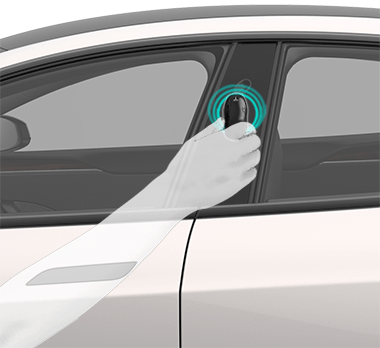
車両を運転するには、電話充電器でキー フォブをスキャンします。
- 左側電話充電器の上でセンター デバイダーに当たるように置きます。
- キー フォブの前面を下に向けます。
- 下側にスワイプします。

バッテリーの交換手順はキー フォブのバッテリーを交換するに記載しています。
パッシブ ロック/ロック解除
お使いのキー フォブを使用してハンズフリーで便利にModel Sをロック/ロック解除できます。ペアリングしたキー フォブを携帯している必要がありますが、必ずしも使用する必要はありません。 Model S には、約6フィート(2 m)の範囲内でキー フォブの存在を認識できるセンサーが車両周辺に装備されています。そのため、キー フォブをポケットまたはお財布に入れたまま、ドア ハンドルを引くとロックが解除され、ハンドルがせり出します。キー フォブを携帯すると、キーを使用せずにリフトゲートの外部スイッチを押してトランクを開けることもできます。「降車後オートロック」を有効にすると、キー フォブを持っている人が降車してキー フォブが作動範囲内にない状態になると、Model Sは自動的にロックされます(降車後オートロック機能参照)。キー フォブをModel Sにペアリングすると、パッシブ ロック/ロック解除が自動的に有効になります。
キーの管理
Model Sにアクセスできるすべてのキーのリストを表示するには、の順にタッチします。それぞれのキーの横に表示されるアイコンは、そのキーが電話キー、キー カード、キー フォブのいずれかを表します。このリストを使用してModel Sへアクセスできるキーを管理します。
Model S は一度に最大19個のキーをサポートします。そのうち4個のキーはキーフォブにすることができます。この制限に達した場合は、新しいキーを登録する前に既存のキーを削除する必要があります。
キーカードまたはキーフォブは、複数のTesla車両にペアリングできます。これにより、複数の車両を使用していたとしてもキーを何個も持つ必要がなくなりました。キーカードとキーフォブは、一度に多くの車両とペアリングして使用することができます。車両とペアリングすることで、その車両にアクセスして運転できるようになります。
電話キーを追加
- 電話機の一般Bluetooth設定が有効になっていること。
- Teslaモバイル アプリの電話機設定でBluetoothが有効になっていること。例えば携帯電話の設定からTeslaモバイル アプリを選んで、Bluetooth設定がオンになっていることを確認します。
- あなたの所在地へのアクセスが有効であること。電話機の設定でTeslaモバイル アプリを開いて、の順に選択します。モバイル アプリをバックグラウンドで実行し続けていると、快適にサービスをご利用いただけます。
- 車両のタッチスクリーンで「モバイル アクセスを許可」を有効にします()。
電話キーを追加するには次の手順で行います。
- Tesla モバイル アプリをお使いのスマートフォンにダウンロードします。
- Teslaアカウントのユーザー名とパスワードを使用してTeslaモバイル アプリにログインします。注電話機を使用してModel Sにアクセスするには、Teslaアカウントにログインした状態のままにする必要があります。注ハンズフリー トランクなど、車両にアクセスするための多くの便利な機能は、モバイル アプリで現在選択されている車両でのみ使用できます。お客様のTeslaアカウントに複数の車両が関連付けられている場合は、そのような便利な機能を使用したい車両がモバイル アプリで現在選択されていることを確認する必要があります。
- 車内またはその近くで、、Teslaモバイル アプリを開いて、メイン画面で「電話キーを設定」にタッチするか、に進みます。
Apple Watchをキーとして使用することもできます。車内または車両の近くにいるときに、Apple WatchでTeslaモバイル アプリを開いて「ウォッチキーを設定する」にタッチします(Apple Watch用モバイル アプリを参照)。
- モバイル アプリおよび車両タッチスクリーンのプロンプトに従って電話キーを設定します。
Model S は、同時に3つの電話キーに接続できます。このため、3つ以上の電話キーが検出されていて別の電話機を認証またはペアリングしたい場合は、接続されている他の電話キーを範囲外に移動させるか、そのBluetooth設定をオフにします。
タッチスクリーンからのキーの追加
キーカードまたはキーフォブがすでに車両とペアリングされている場合は、タッチスクリーンを使用して新しいキーをペアリングできます。
- タッチスクリーンでの順にタッチします。
- 無線電話充電器にあるカード リーダーで新しいキー カードまたはキー フォブをスキャンします。キー フォブをスキャンする:
- 左側電話充電器の上でセンター デバイダーに当たるように置きます。
- キー フォブの前面を下に向けます。
- 下側にスワイプします(図示のとおり)。

- 車両にペアリング済みのキー カードまたはキーフォブをスキャンして、新しいキー ペアリングを確認します。
- 完了すると、キーリストに新しいキーが表示されます。該当するペンシル アイコンにタッチしてキーの名前をカスタマイズします。
モバイル アプリからのキーの追加
あなたがその車両の所有者であれば、Teslaモバイル アプリを使用して新しいキーをペアリングできます。Teslaモバイル アプリからキーを追加すると、キーカードやキーフォブが使えない場合に役立ちます。
- 車内または車両の近くで、スマートフォンでTeslaモバイルアプリを開きます。
- モバイル アプリで「セキュリティとドライバー」にタッチしてから「キーカードを追加」にタッチします。
- 無線電話充電器にあるカード リーダーで新しいキー カードまたはキー フォブをスキャンします。キー フォブをスキャンする:
- 左側電話充電器の上でセンター デバイダーに当たるように置きます。
- キー フォブの前面を下に向けます。
- 下側にスワイプします(図示のとおり)。

- キーが正常にペアリングされると、モバイル アプリに確認メッセージが表示されます。モバイル アプリで「完了」にタッチし、カードリーダーからキーカードまたはキーフォブを取り出します。
完了すると、車両のタッチスクリーンにあるキーリストに新しいキーが含まれます。該当するペンシル アイコンにタッチしてキーの名前をカスタマイズします。
キーの削除
Model Sにアクセスするためのキーを使用しなくなった場合(例えば、電話またはキーカードを失くした場合)、次の手順でキーを削除できます。
- タッチスクリーンで、の順にタッチします。
- キー リストで削除したいキーを見つけたら、該当するごみ箱アイコンにタッチします。
- 指示が表示されたら、認証済みのキーカードまたはキー フォブをカード リーダーでスキャンして、削除されていることを確認します。完了すると、キーリストに削除したキーが表示されなくなります。
キー フォブのバッテリーを交換する
キー フォブには電池が内蔵されており、キー フォブのバージョンや選択した車両設定に応じて、通常使用で最大1年持ちます。バッテリー残量が低下すると、タッチスクリーンにメッセージが表示されます。
キー フォブのバッテリーを交換する:
- 柔らかい面の上にキー フォブのボタン側を下側にして置き、小さいマイナス ドライバーを使用して底部のカバーを外します。

- 保持クリップからバッテリーを持ち上げて取り外します。

- 電池の平らな面に触れないようにしながら新しい電池(CR2330タイプ)を「+」側の面を上にして入れます。注バッテリーはきれいに拭いて、平らな面に指を触れないようにして挿入します。バッテリーの平らな面に指紋が付いていると、バッテリーの寿命が短くなることがあります。注CR2330電池は、電池を販売している小売店から購入できます。
- 底のカバーを斜めにしながら、カバー上のつまみをキー フォブ上にある対応する溝に合わせます。それから、カバーをしっかりとキー フォブに押し付け、しっかりと閉めます。
- Model Sのロック解除/ロックを実施して、キー フォブが動作するかテストします。
キーカードおよびキーフォブの交換
キーカードまたはキーフォブを紛失した場合、Teslaショップで交換品をご購入いただけます。ペアリングの準備ができたら、キーの管理の手順に従ってください。セキュリティ上の理由から、の順に移動して古いキーカードを忘れずに削除してください。